ช่อง WhatsApp: จะเข้าร่วมและสร้างช่อง WhatsApp ได้อย่างไร
เผยแพร่แล้ว: 2023-09-28Meta อัปเดต WhatsApp อย่างต่อเนื่องเพื่อเพิ่มคุณสมบัติใหม่ และทำให้แพลตฟอร์มนี้มีคุณค่าต่อผู้ใช้มากยิ่งขึ้น
ส่วนหนึ่งของความพยายามล่าสุดในการดำเนินการนี้ บริษัทได้ประกาศช่องทางต่างๆ ช่องเป็นวิธีใหม่สำหรับผู้คนและองค์กรในการแชร์การอัปเดตกับผู้ติดตามบน WhatsApp ทุกคนสามารถตั้งค่าช่องของตนบน WhatsApp หรือติดตามช่องอื่น ๆ ที่พวกเขาสนใจได้
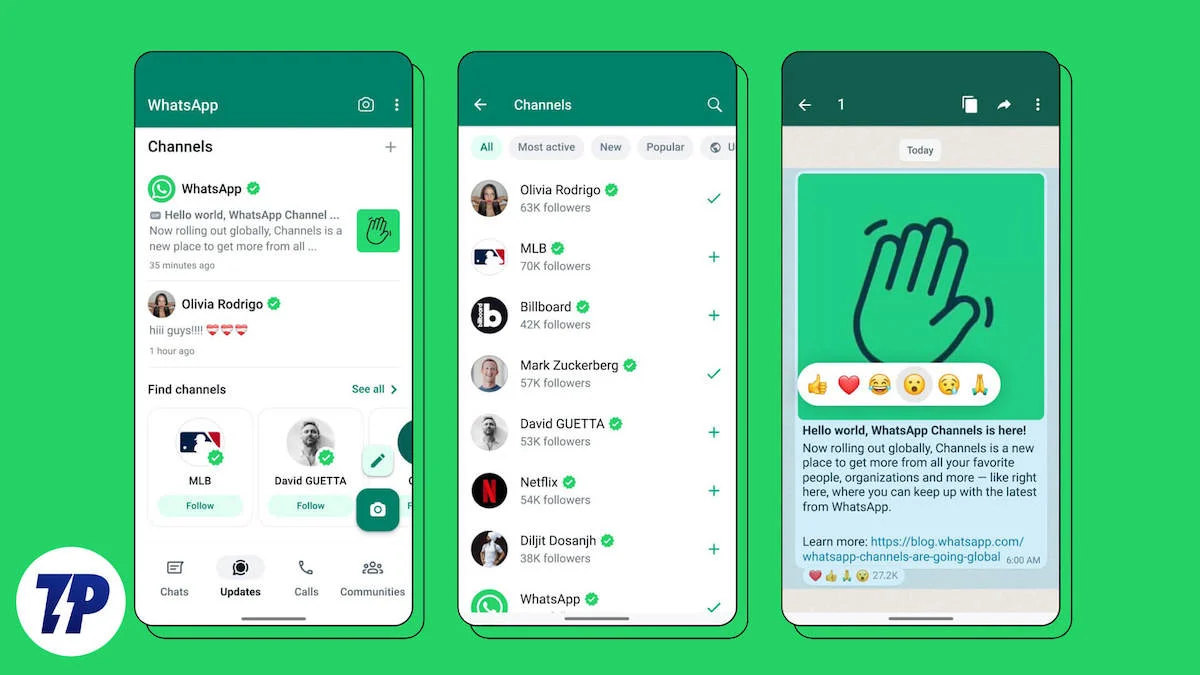
นี่คือทุกสิ่งที่คุณจำเป็นต้องรู้เกี่ยวกับช่องทาง WhatsApp รวมถึงวิธีเข้าร่วมและสร้างช่องทาง WhatsApp
สารบัญ
ช่อง WhatsApp คืออะไร?
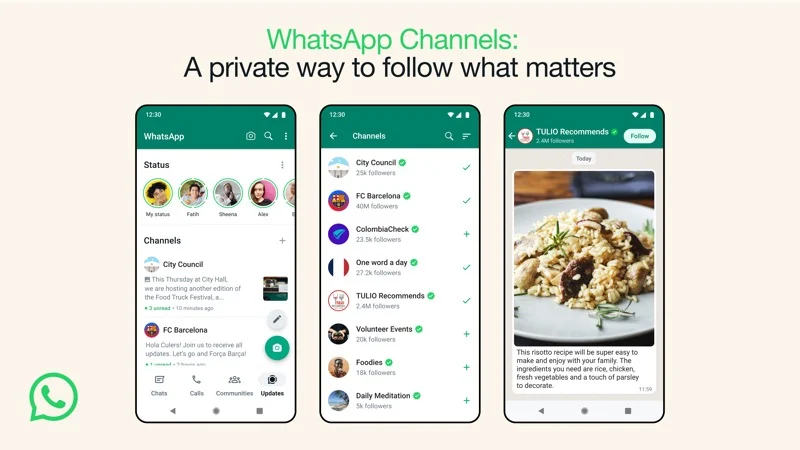
WhatsApp Channel คือที่ที่ผู้คนสามารถรับข้อมูลล่าสุดหรืออัปเดตจากบุคคลหรือองค์กรที่พวกเขาติดตาม ใครๆ ก็สามารถตั้งค่าช่องของตนบน WhatsApp หรือติดตามช่องจากบุคคลหรือองค์กรที่พวกเขาชื่นชอบได้ ซึ่งอาจรวมถึงพอร์ทัลข่าว ทีมกีฬา นักการเมือง หรือแม้แต่องค์กรเดี่ยวๆ
ช่องทางต่างๆ อนุญาตให้มีการสื่อสารทางเดียว ดังนั้นผู้ดูแลระบบสามารถเลือกที่จะเผยแพร่การอัปเดตล่าสุดหรือแบ่งปันข้อมูลใหม่กับผู้ติดตามโดยใช้ข้อความหรือสื่อ (รูปภาพ วิดีโอ สติกเกอร์ ฯลฯ) หรือหากพวกเขาจำเป็นต้องเข้าใจความชอบของผู้ฟังหรือต้องการความคิดเห็นเกี่ยวกับสิ่งใด ก็ทำการสำรวจความคิดเห็น
ช่อง WhatsApp เป็นแบบส่วนตัว ซึ่งหมายความว่าเมื่อคุณเข้าร่วมช่อง หมายเลขโทรศัพท์ของคุณจะไม่เปิดเผยต่อผู้ดูแลระบบหรือผู้ติดตามคนอื่นๆ ในทำนองเดียวกัน หมายเลขโทรศัพท์ของผู้ดูแลระบบยังคงถูกซ่อนไม่ให้สมาชิกของช่องเห็น
ช่องต่างๆ มีอยู่ในแท็บอัปเดต (สถานะเดิม) จากที่นี่ คุณสามารถเข้าร่วมช่องใหม่หรือสร้างช่องของคุณเองได้ คุณยังสามารถเข้าถึงคุณสมบัติสถานะได้ภายใต้แท็บนี้ Meta กล่าวว่าการอัปเดตช่องจะถูกเก็บไว้ในเซิร์ฟเวอร์นานถึง 30 วัน
จะรับช่องบน WhatsApp ได้อย่างไร?
Channels เป็นคุณสมบัติใหม่และพร้อมใช้งานโดยเป็นส่วนหนึ่งของการอัปเดต WhatsApp ล่าสุด ดังนั้น หากคุณต้องการรับฟีเจอร์นี้ ให้อัปเดต WhatsApp บน Android หรือ iPhone ของคุณเป็นเวอร์ชันล่าสุด
เปิด Play Store (บน Android) หรือ App Store (บน iPhone) แล้วไปที่ส่วนอัปเดต ที่นี่ มองหาการอัปเดต WhatsApp ที่รอดำเนินการ หากมี ให้ติดตั้ง และคุณควรมีฟีเจอร์นี้ใน WhatsApp ของคุณ
จะเข้าร่วมช่อง WhatsApp ได้อย่างไร?
หลังจากที่คุณอัปเดต WhatsApp บนโทรศัพท์ของคุณแล้ว ให้เปิดแล้วไปที่แท็บอัปเดต ที่นี่ คุณจะเห็นรายการข้อเสนอแนะจาก WhatsApp ของช่องทางต่างๆ ที่คุณสามารถติดตามได้ ช่องเหล่านี้เป็นช่องของคนดังและองค์กรต่างๆ (ข่าว กีฬา สื่อ ฯลฯ) ที่ได้รับความนิยมในภูมิภาคของคุณ
ในทำนองเดียวกัน WhatsApp ยังมีไดเร็กทอรี Channels ที่สามารถค้นหาได้ ด้วยเหตุนี้ คุณจึงสามารถค้นหา Channels ของผู้คนหรือองค์กรที่คุณสนใจบน WhatsApp และติดตามพวกเขาได้
ต่อไปนี้เป็นวิธีดำเนินการทั้งสองแนวทาง:
- ตรวจสอบให้แน่ใจว่าคุณอยู่ในแท็บ อัปเดต บน WhatsApp
- เลื่อนลงไปที่ส่วน ช่อง ซึ่งอยู่ด้านล่าง สถานะ
- แตะที่ปุ่ม ค้นหาช่อง และคุณจะเห็นรายการแนะนำช่องในหน้าถัดไป คุณสามารถแตะที่ตัวกรองที่ด้านบนของรายการเพื่อกรองช่อง นอกจากนี้ยังมีตัวเลือกในการเปลี่ยนประเทศ ซึ่งคุณสามารถใช้เพื่อค้นหาช่องในภูมิภาคอื่นได้
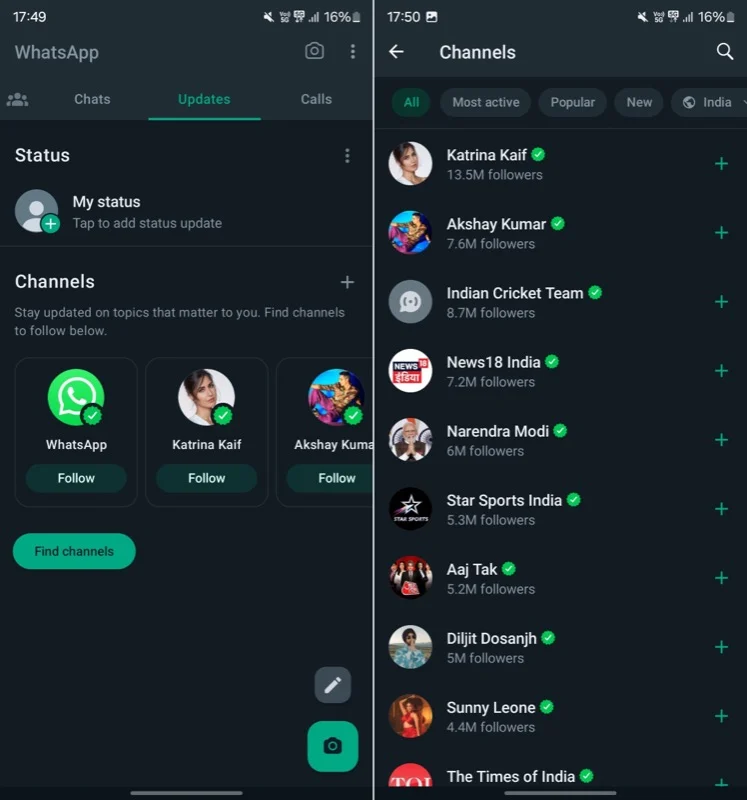
- แตะที่ชื่อช่องเพื่อดูประเภทเนื้อหาที่ออกอากาศ ที่นี่คุณสามารถแตะที่ชื่อช่องเพื่อดูข้อมูลช่องเพิ่มเติม คุณยังได้รับตัวเลือกต่างๆ เช่น ส่งต่อ และ แบ่งปัน ในหน้านี้ ซึ่งคุณสามารถใช้เพื่อแบ่งปันช่องกับผู้อื่นได้
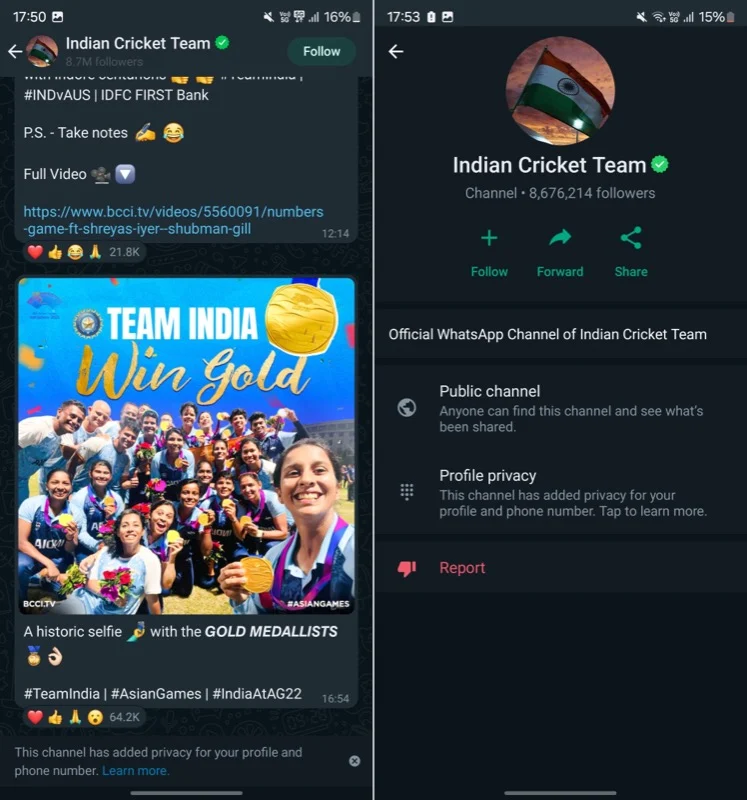
- หลังจากสำรวจช่องแล้ว หากคุณชอบเนื้อหาในช่องและต้องการสมัครรับข้อมูลอัปเดตในอนาคต ให้กดปุ่ม ติดตาม ที่มุมขวาบน หรือคุณสามารถเข้าร่วมช่องได้โดยกดปุ่มบวก ( + ) ถัดจากชื่อช่องในรายการที่แนะนำ
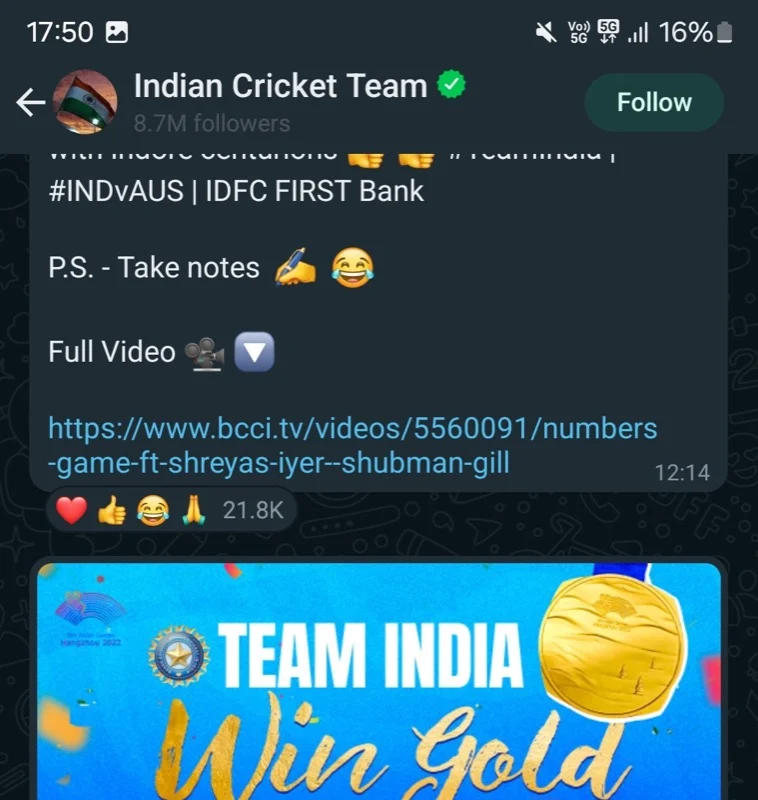
- การแจ้งเตือนจากช่องที่คุณเข้าร่วมจะถูกปิดเสียงตามค่าเริ่มต้น ดังนั้นคุณต้องตรวจสอบช่องด้วยตนเองเพื่อดูการอัปเดตล่าสุด หากคุณต้องการเปิดเสียงการแจ้งเตือน ให้กดไอคอนระฆังทางด้านซ้ายของเมนูสามจุดที่มุมขวาบน หรือแตะชื่อช่องที่ด้านบนแล้วสลับปิดสวิตช์สำหรับ ปิดเสียง
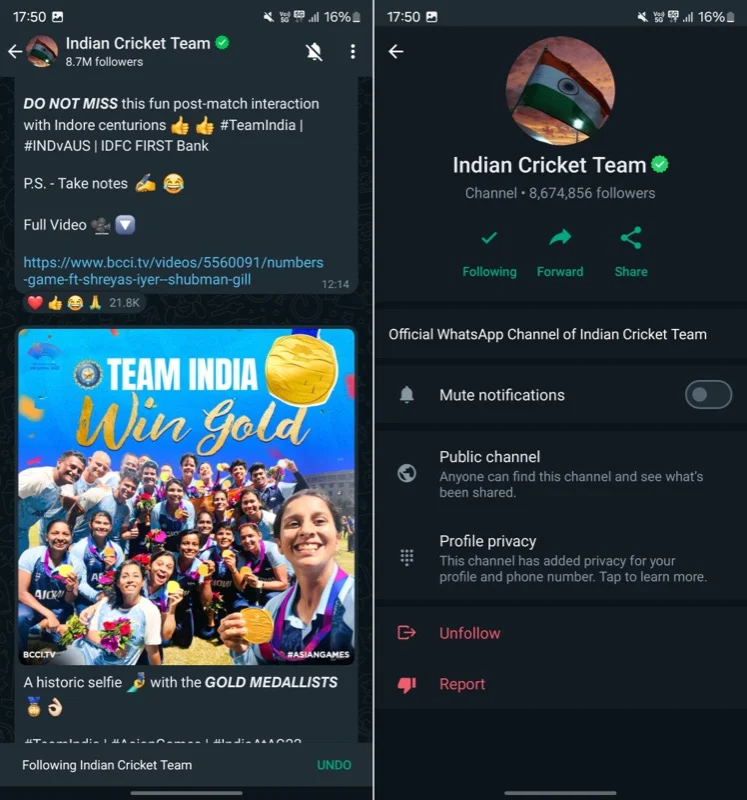
เมื่อคุณติดตามช่องต่างๆ มากมาย การอัพเดตสถานะทั้งหมดจะปรากฏในแนวนอนที่ด้านบนของหน้าการอัพเดต ส่วนช่องจะปรากฏใต้ส่วนนี้พร้อมกับรายการช่องทั้งหมดที่คุณติดตาม

จะสร้างช่อง WhatsApp ได้อย่างไร?
WhatsApp อนุญาตให้ทุกคนสร้างช่องได้ ดังนั้น หากคุณมีผู้ติดตามและต้องการสร้างพื้นที่เพื่อแบ่งปันข้อมูลสำคัญหรืออัปเดตล่าสุด คุณสามารถสร้างช่องทาง WhatsApp ของคุณเองได้
นี่คือขั้นตอนในการสร้างช่องใน WhatsApp:
- เปิด WhatsApp แล้วไปที่แท็บ อัปเดต
- แตะปุ่มบวก ( + ) ถัดจากช่อง และเลือก สร้างช่อง
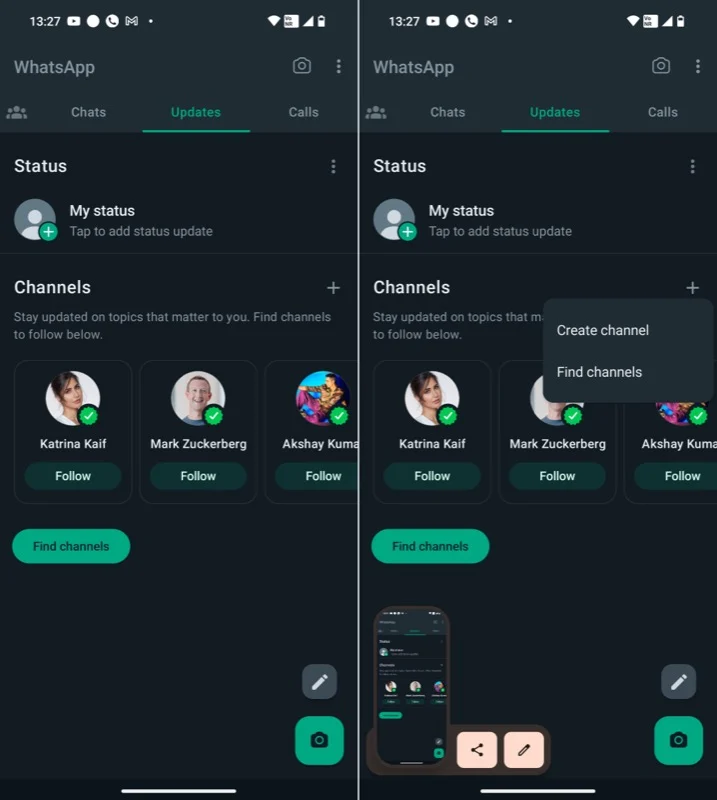
- กด ดำเนินการต่อ
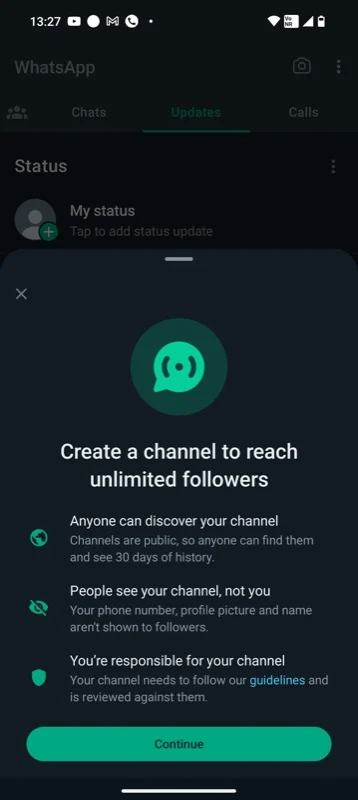
- ตอนนี้ ตั้งชื่อช่องของคุณ และด้านล่าง ให้เขียนคำอธิบายเพื่อให้ผู้ติดตามใหม่ทราบว่าช่องเกี่ยวกับอะไร
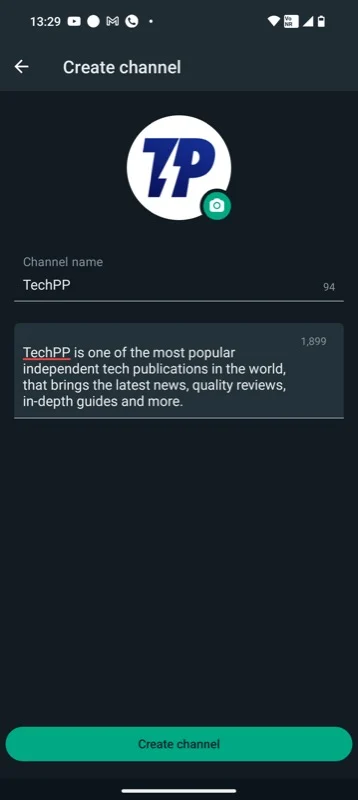
- ในทำนองเดียวกัน ให้แตะที่ไอคอนโปรไฟล์และเลือกไอคอนช่องเพื่อช่วยให้ผู้คนค้นพบช่องของคุณเร็วขึ้น
- สุดท้ายให้กดปุ่ม สร้างช่อง เพื่อสร้างช่อง
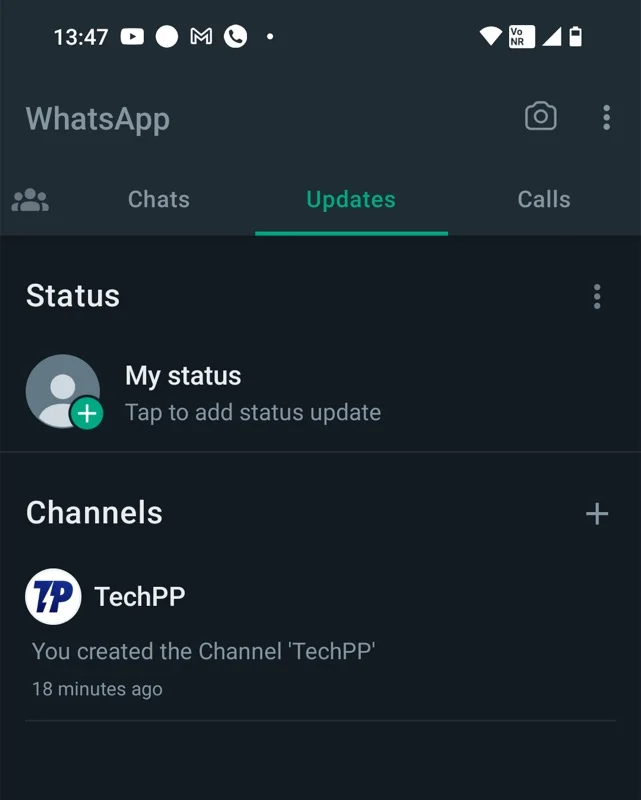
เมื่อคุณสร้าง WhatsApp Channel แล้ว คุณสามารถเริ่มโพสต์ข้อความในช่องนั้นได้ นอกจากนี้คุณยังสามารถแชร์ลิงก์ไปยังช่องกับผู้ติดตามของคุณได้ เพียงกดปุ่ม Channel Link k ที่มุมขวาบนแล้วเลือกผู้ติดต่อที่คุณต้องการแชร์ด้วย หรือคุณสามารถส่งอีเมลลิงก์หรือส่งผ่านแอปส่งข้อความอื่นได้
ผู้ติดตามช่องไม่สามารถตอบกลับการอัพเดตในช่องและไม่สามารถส่งข้อความโดยตรงถึงผู้ดูแลระบบได้ สิ่งที่พวกเขาทำได้คือตอบสนองต่อการอัปเดตโดยใช้อิโมจิหรือลงคะแนนในแบบสำรวจของช่อง
WhatsApp จะแสดงช่องของคุณเองใต้ส่วน ช่อง ใน แท็บอัปเดต ซึ่งคุณสามารถค้นหาช่องทั้งหมดที่คุณติดตามได้
วิธีลบช่อง WhatsApp
หากคุณตัดสินใจลบช่องทาง WhatsApp ของคุณด้วยเหตุผลบางประการ WhatsApp จะให้สิทธิ์คุณในการดำเนินการดังกล่าว สิ่งที่คุณต้องมีคือหมายเลขโทรศัพท์มือถือที่เชื่อมโยงกับช่อง WhatsApp ที่คุณต้องการลบ หลังจากนั้นกระบวนการลบช่องจะเกี่ยวข้องกับขั้นตอนเหล่านี้:
- ไปที่แท็บ อัปเดต แล้วเปิดช่องของคุณ
- แตะที่ชื่อช่องที่ด้านบน
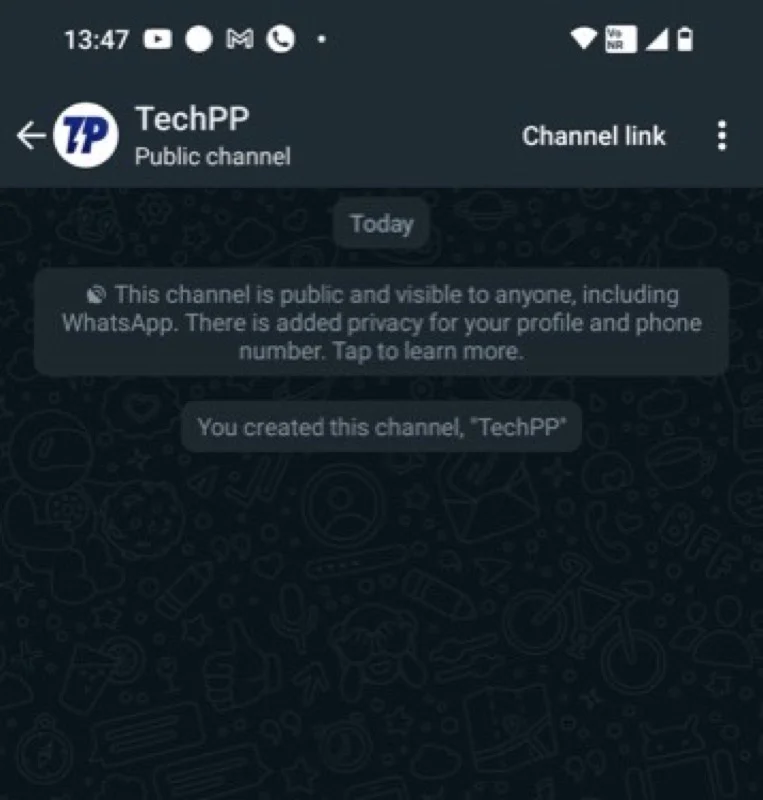
- กดปุ่ม ลบช่อง ที่ด้านล่างแล้วแตะ ลบ อีกครั้งเพื่อยืนยันการลบในหน้าถัดไป
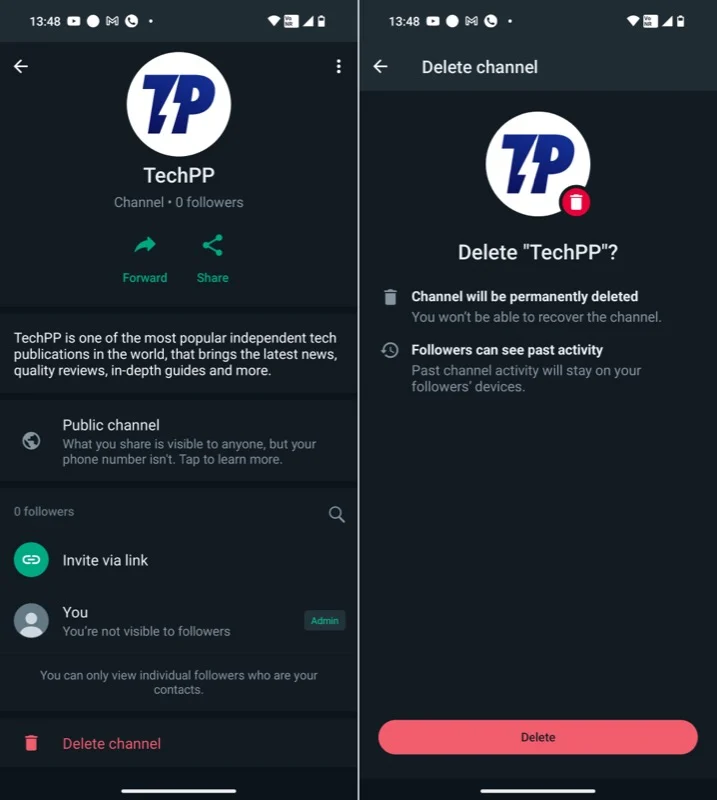
- ตอนนี้ WhatsApp จะขอให้คุณป้อนรหัสประเทศและหมายเลขโทรศัพท์มือถือ (เชื่อมโยงกับช่อง) ป้อนแล้วกด Delete เพื่อลบช่อง
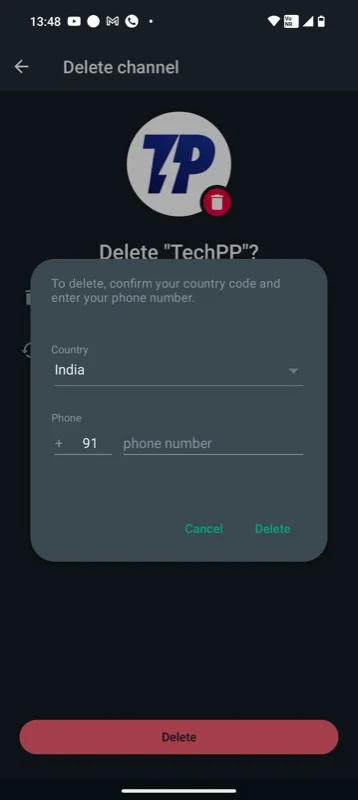
หลังจากที่คุณลบ WhatsApp Channel แล้ว ช่องนั้นจะถูกลบอย่างถาวร และคุณจะไม่สามารถกู้คืนได้ ผู้ติดตามของคุณจะยังคงสามารถเข้าถึงกิจกรรมที่ผ่านมา / การอัปเดตช่องบนช่องของคุณได้
การอ่านที่เกี่ยวข้อง: แก้ไขรูปภาพ WhatsApp ที่ไม่แสดงในแกลเลอรี
รับการอัปเดตที่สำคัญต่อคุณภายใน WhatsApp
การแนะนำ Channels บน WhatsApp ของ Meta เป็นการเคลื่อนไหวไปในทิศทางที่ถูกต้อง คุณลักษณะนี้ช่วยให้คุณได้รับการอัปเดตหรือข้อมูลล่าสุดจากบุคคลหรือองค์กรที่สำคัญที่สุดภายใน WhatsApp แนวคิดที่นี่คือเพื่อลดการพึ่งพาแพลตฟอร์มโซเชียลมีเดียอื่นๆ
ในเวลาเดียวกัน สำหรับบุคคลในวงการสื่อและองค์กร Channels ทำงานเป็นสื่อกลางในการเผยแพร่การอัปเดตล่าสุดและขยายการเข้าถึง ไม่เพียงเท่านั้น แต่ในอนาคตข้างหน้า Meta ยังวางแผนที่จะนำคุณสมบัติใหม่มาสู่ Channels เพื่อให้ผู้ดูแลระบบสามารถควบคุม Channel ของตนได้มากขึ้น
ตัวอย่างเช่น ในอนาคต Meta วางแผนที่จะเสนอให้ผู้ดูแลช่องสามารถบล็อกภาพหน้าจอและส่งต่อจากช่องของตนได้ ในทำนองเดียวกัน ผู้ดูแลระบบจะสามารถตัดสินใจได้ว่าใครสามารถติดตามช่องของตนและควบคุมการค้นพบได้ในไดเรกทอรีช่อง
